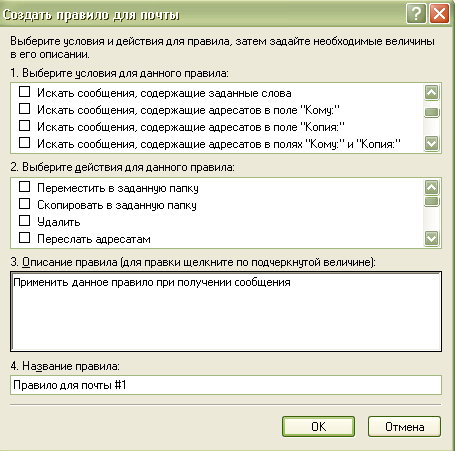|
|
|
|
|
|
| Магазин сайтов и доменных имён. Заработай вместе с нами |
|
| вперёд | Добавить в Избранное |
Советы пользователям Windows XP
Неполадки в управлении почтовыми сообщениями
Как прекратить поступление сообщений определенного адресата
Как избежать получения сообщений?
Как отменить блокировку электронных сообщений от определенного адресата
Как создать правило для почтовых сообщений или групп новостей
Одной из задач при работе с электронной почтой является удаление приходящих, но не нужных вам сообщений и сохранение нужных сообщений. Почтовая реклама возникла с момента появления почтовой службы. Реклама по электронной почте поступает в большом объеме, включая предложения наркотиков и порнографии. Outlook Express располагает функциями блокировки отправителей таких материалов и создания правил управления электронной почтой. Эти правила понятны на интуитивном уровне, но иногда их использование приводит к возникновению трудностей, а этом разделе описываются способы решения таких проблем.
Как прекратить поступление сообщений от определенного адресата
Windows XP Professional и Windows XP Home .
Если вы не хотите получать сообщения по электронной почте от определенного адресата, то это можно сделать с помощью функции «Блокировка отправителя» ( Block Sender ). После установки блокировки сообщений от определенного адресата, они сразу будут помещаться в папку «Удаленные» ( Deleted Items ) вместо того, чтобы попадать в папку «Входящие» ( Inbox ) или другие папки. Хотя с технической точки зрения сообщения от этого адресата будут продолжать загружаться в компьютер, но пользователь их никогда не увидит (если не захочет).
Для блокировки получения сообщений от некоторого адре сата выполните следующие действия:
После получения сообщения от адресата, которого вы хотите заблокировать,
откройте его.
В меню «Сообщение» ( Message ) выберите команду «Блокировать отправите
ля» ( Block Sender ).
Появится сообщение, которое проинформирует вас о том, что указанный ад
ресат добавлен в список заблокированных адресатов.
Следует иметь в виду, что блокируется конкретный адрес электронной почты отправителя. Если он начнет использовать другой почтовый адрес, то его сообщения вновь появятся в папке «Входящие» ( Inbox ). В этом случае надо будет заблокировать и новый адрес электронной почты отправителя.
Как избежать получения рекламных сообщений?
гл. 10.К сожалению, в жизни существует ряд неприятных вещей, которых избежать невозможно. К ним относятся и рекламные сообщения электронной почты. Есть несколько способов минимизировать поступление рекламных сообщений по электронной почте, что делает работу с ней, несомненно, более приятной:
Никогда не посылайте без определенной цели свой адрес электронной почты на другие веб-узлы. Нередко владельцы веб-узлов продают свои контактные списки, после чего вы начинаете получать рекламные сообщения с неизвестных вам веб- узлов. Конечно, при необходимости надо давать свой адрес электронной почты. Можно также завести учетную запись для дополнительного почтового адреса, например на сервере Hotmail или Yahoo ! для общения в Интернете. Это во многом освободит ваш основной почтовый адрес от получения рекламных сообщений.
Применяйте настройку конфиденциальности в используемом обозревателе Интернета. В окне интерфейса Internet Explorer откройте меню «Сервис» ( Tools ) и выберите «Свойства обозревателя» ( Internet Options ), затем откройте вкладку «Конфиденциальность» ( Privacy ). Эта настройка в некоторых ситуациях блокирует использование узлами cookie -файлов, что помогает контролировать доступ веб-узлов к вашему адресу электронной почты. Дополнительную информацию смотрите в
Используйте функции блокировки и установления правил в программе Outlook Express .
Дополнительные рекомендации можно найти по адресу
http :// www . slipstick . com / rules / junckmail . htmКак отменить блокировку электронных сообщений от определенного адресата
Windows XP Professional и Windows XP Home .
Иногда по ошибке в список блокировки помещается чей-либо адрес электронной почты. Список блокировки можно изменять и при необходимости снять блокировку на прием сообщений от адресата, внесенного в этот список.
Для внесения изменений в список заблокированных отправителей электронных сообщений выполните следующие действия:
1. В окне интерфейса Outlook Express откройте меню «Сервис» ( Tools ) и выберите «Правила для сообщений» ( Message Rules ) | «Список блокируемых отправителей» ( Blocked Senders List ).
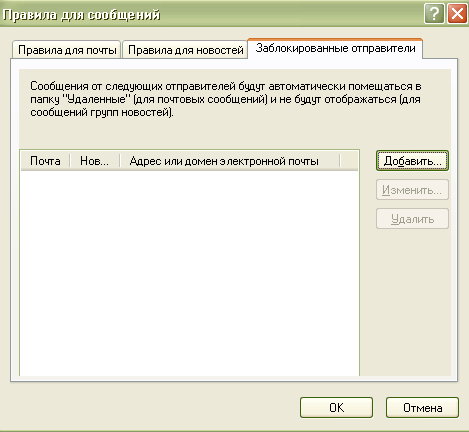
2 На вкладке «Заблокированные отправители» ( Blocked Senders ), показанной на следующей иллюстрации, можно добавить, удалить или изменить информацию заблокированного адресата, щелкнув соответствующую кнопку. После внесения изменений щелкните «ОК».
Как создать правило для почтовых сообщений или групп новостей
Windows XP Professional и Windows XP Home .
В Outlook Express имеется функция создания правил, определяющих способ обработки определенных сообщений электронной почты или сообщений групп новостей. Можно создать правила, основанные на содержании сообщений, словах в заголовках сообщения, и даже правила, которые автоматически заносят адреса некоторых людей в поле «Кому» (То).
Чтобы создать правило для почтовых сообщений или групп новостей выполните следующие действия:
В окне интерфейса программы Outlook Express откройте меню «Сервис» ( To
ols ) и выберите «Правила для сообщений» ( Message Rules ) | «Почта» ( Mail ) или «Новости» ( News ).
В окне «Создать правило для почты» ( Mail Rule ) или «Создать правило для новостей» ( New News Rule ) выберите условие, действие, описание и имя, как показано на следующей иллюстрации. Убедить в том, что правило точно определено. Щелкните «ОК».
После выбора условий и действий описание правила изменится. Щелкните подчеркнутую ссылку для настройки условия.
Теперь в списке правил для сообщений или новостей появится новое правило. Это окно можно использовать для новых правил, удаления или изменения существующих правил в любое время. После внесения необходимых изменений щелкните «ОК».
вперёд
Последние новости, погода, курсы валют,программа ТВ и многое другое
Заработай в Интернет Работа Отдых Обменный пункт WM
. Bxod.com
MSN